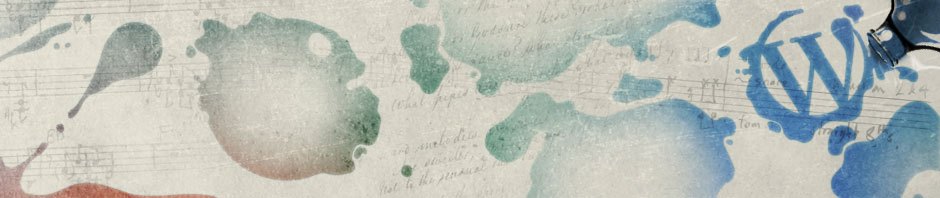Cisco Packet Tracer adalah salah satu software simulasi jaringan paling populer yang digunakan oleh pemula hingga profesional untuk memahami konsep jaringan komputer. Dalam artikel ini, kita akan belajar cara menghubungkan dua komputer (PC) menggunakan kabel cross dalam Cisco Packet Tracer. Ini adalah langkah dasar sebelum masuk ke topologi yang lebih kompleks. pada artikel ini penulis membuat dua tokoh yaitu andhika dan tia dimana masing masing memiliki sebuah PC dan terhubung dengan kabel untuk agar andhika dan tia saling terkoneksi maka dibutuhkan sebuah konfigurasi dasar pada kedua PC tersebut untuk itu dibuatlah topologi PTP (point to point) dalam hal ini penulis akan melakukan simulasi pada Packet Tracer dan berikut adalah topologinya
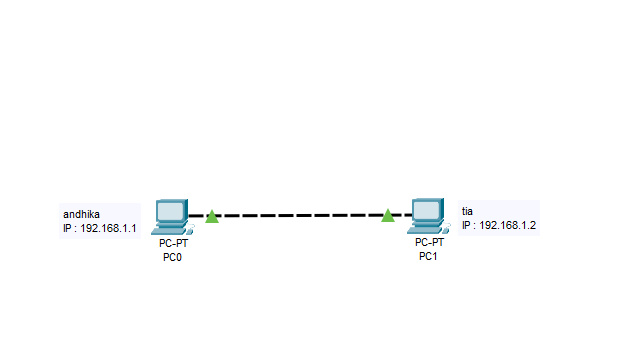
🎯 Tujuan Tutorial
- Menyusun koneksi dasar dua PC
- Mengatur alamat IP statis
- Melakukan tes koneksi menggunakan ping
🧰 Alat yang Dibutuhkan
- Cisco Packet Tracer (versi 7.x ke atas)
- 2 buah perangkat PC
- 1 buah kabel straight-through
🪜 Langkah-Langkah Konfigurasi
1. Buka Cisco Packet Tracer
Pastikan kamu sudah menginstal Cisco Packet Tracer. Jika belum, kamu bisa mengunduhnya dari NetAcad Cisco.
2. Tambahkan Dua PC ke Workspace
- Klik menu End Devices
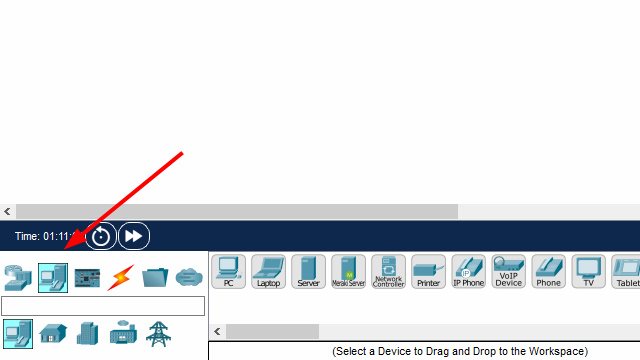
- Pilih PC, lalu drag and drop ke canvas dua buah
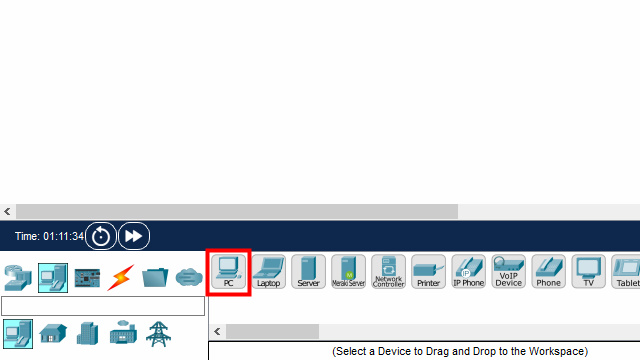
Contoh: PC0 dan PC1
Dimana disini penulis menggunakan dua pc dengan topologi seperti dibawah

3. Hubungkan Kedua PC dengan Kabel
- Klik menu Connections (ikon petir)
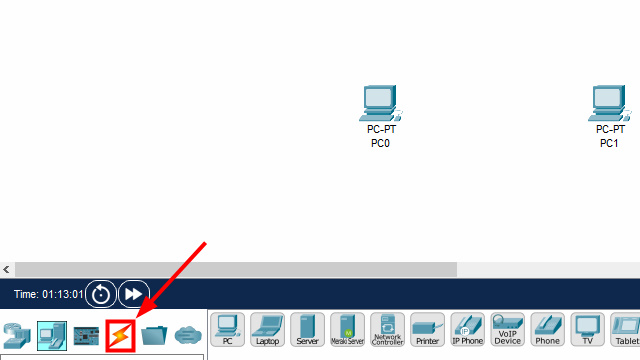
- Pilih kabel Copper Straight-Through
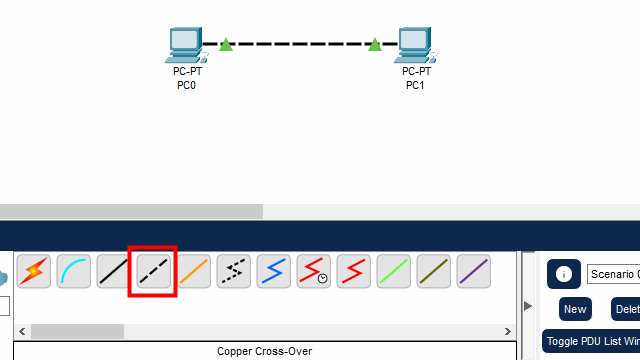
- Klik PC0, pilih port FastEthernet0
- Klik PC1, pilih port FastEthernet0
4. Konfigurasi IP Address pada Masing-masing PC
💡 Cara:
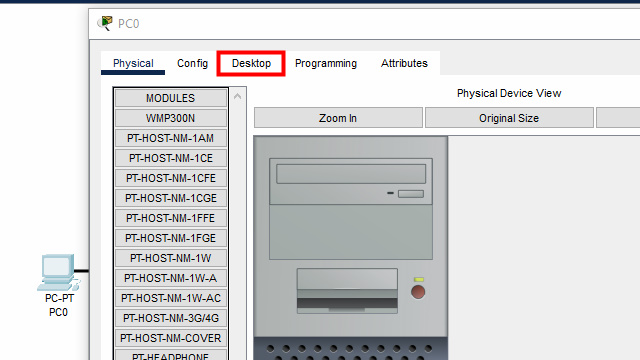
- Klik PC0 → Desktop → IP Configuration
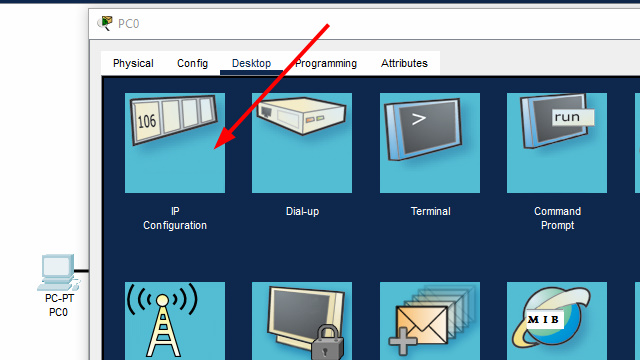
- Atur IP seperti ini:
- IP Address:
192.168.1.1 - Subnet Mask:
255.255.255.0
- IP Address:
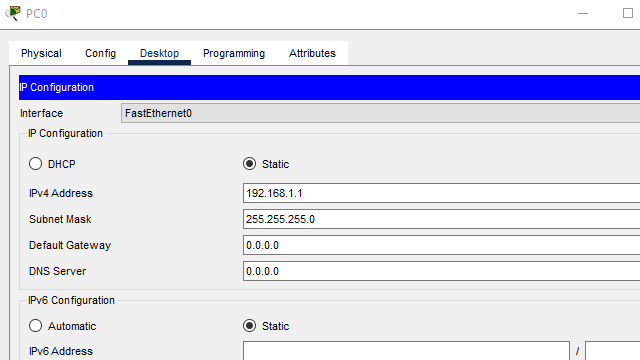
- Klik PC1 → Desktop → IP Configuration
- IP Address:
192.168.1.2 - Subnet Mask:
255.255.255.0
- IP Address:
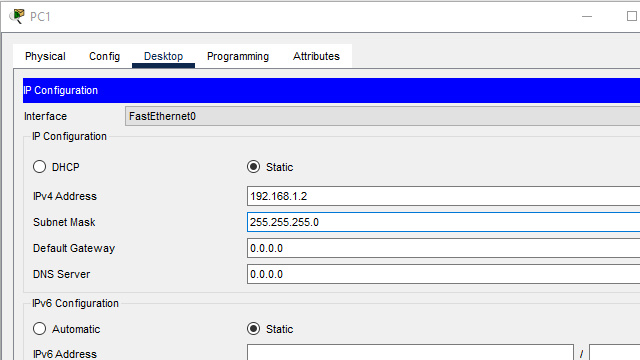
Gateway tidak perlu diisi karena koneksi hanya antar 2 PC.
5. Uji Koneksi dengan Ping antara PC andhika dan Tia
- Klik PC0 → Desktop → Command Prompt
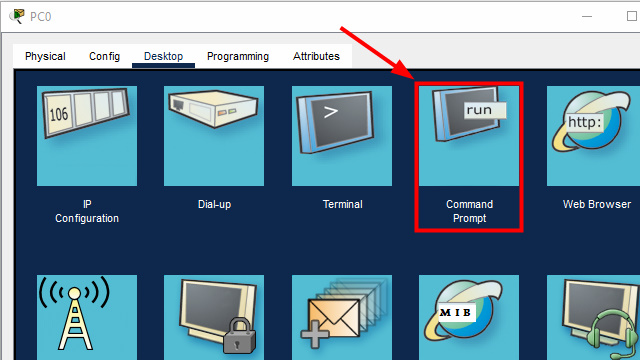
- Ketik perintah:
ping 192.168.1.2
Jika konfigurasi benar, maka hasilnya akan seperti ini:
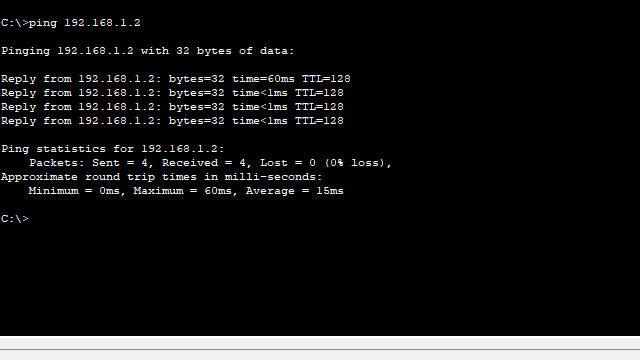
Pinging 192.168.1.2 with 32 bytes of data: Reply from 192.168.1.2: bytes=32 time<1ms TTL=128
🛠️ Troubleshooting
Jika ping gagal:
- Pastikan kabel straight-through digunakan
- Periksa port yang dipilih (harus FastEthernet0)
- Cek IP dan subnet mask tidak salah
- Ulangi konfigurasi jika perlu
✅ Kesimpulan
Membuat koneksi antar dua PC di Cisco Packet Tracer sangat mudah dan menjadi dasar penting dalam memahami jaringan. Dengan memahami cara kerja koneksi langsung, kamu bisa melanjutkan ke topologi yang lebih kompleks seperti switch, router, DHCP, VLAN, dan routing.
📚 Rekomendasi Selanjutnya
- Konfigurasi Dasar Switch Cisco di Packet Tracer
- Simulasi DHCP Server Sederhana
- Topologi Star Menggunakan Switch dan 3 PC